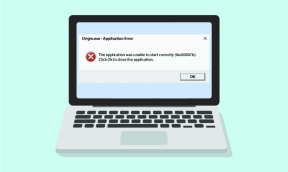Nonaktifkan Opsi Balas Semua atau Teruskan pada Email di MS Outlook
Bermacam Macam / / December 02, 2021

Sebaliknya, terutama dalam organisasi, ada kalanya Anda perlu mengirim pesan massal dengan menempatkan sebagian besar penerima di bidang CC. Dan dalam beberapa kasus tersebut Anda ingin penerimanya bukan balas semua atau teruskan pesan itu karena Anda tahu betapa drastisnya hal itu dapat mencekik server ruang dan bandwidth.
Salah satu cara untuk mencegahnya adalah dengan meletakkan semua penerima di kolom BCC. Dengan itu, jika ada yang memilih untuk Membalas Semua penerima BCC tidak menuju ke utas. Namun, itu tidak terlalu menarik. Bidang CC dan To memiliki daya tarik dan signifikansinya sendiri. Oleh karena itu, kami akan membahas solusi untuk mencegah penerima email melakukan Reply All dan/atau Forward on MS Outlook (karena, itulah yang digunakan sebagian besar organisasi).
Langkah-langkah Membuat Formulir Surat Kustom
Kami akan membuat formulir email khusus dan menentukan item apa yang tidak boleh tersedia bagi penerima email. Kita akan melihat langkah-langkahnya di MS Outlook 2007. Langkah-langkahnya harus kurang lebih sama di versi lain.
Langkah 1: Buka antarmuka Outlook dan navigasikan ke Alat -> Formulir -> Desain Formulir.

Langkah 2: Lihat kedalam Perpustakaan Formulir Standar, memilih Pesan dan klik Membuka tombol.

Langkah 3: Di jendela berikutnya, alihkan ke tindakan tab.

Langkah 4: Klik dua kali pada salah satu atau kedua Tindakan (Balas ke Semua dan Teruskan). Dialog properti akan muncul. Hapus centang Diaktifkan centang kotak dan klik Oke.

Kembali ke Jendela Tindakan, kolom paling kiri terhadap tindakan yang dipilih harus membawa nilai "Tidak".

Langkah 5: Beralih ke Properti tab dan centang opsi membaca Kirim definisi formulir dengan item.

Langkah 6: Pada pita, klik pada Menerbitkan dan memilih untuk Terbitkan Formulir Sebagai.

Langkah 7: Pilih opsi Lihat di sebagai Perpustakaan Formulir Pribadi, beri nama yang tepat untuk formulir dan tekan Menerbitkan.

Langkah 8: Sekarang, tutup formulir desain. Anda akan ditanya apakah Anda ingin menyimpan perubahan. Klik Tidak di sini, Anda telah menyimpan formulir Anda.
Jika Anda mengirim email menggunakan formulir ini, penerima tidak akan dapat Membalas Semua dan/atau Meneruskan pesan tersebut, seperti yang telah Anda tetapkan.
Langkah-langkah Menggunakan Formulir Kustom
Berikut cara mengirim pesan email menggunakan formulir khusus yang baru saja kita tentukan.
Langkah 1: Navigasi ke Alat -> Formulir -> Pilih Formulir.

Langkah 2: Lihat kedalam Perpustakaan Formulir Pribadi, pilih formulir yang kami tentukan sebelumnya dan klik Membuka tombol.

Langkah 3: Di jendela berikutnya, buat dan kirim email seperti biasa. Itu dia.

Penerima akan menonaktifkan opsi Balas Semua dan Teruskan. Bahkan pintasan keyboard terkait tidak akan berfungsi untuk item ini.

Kesimpulan
Anda harus membuat formulir seperti itu jika Anda perlu mengirim email massal sesekali ke kolega atau karyawan Anda, yang memiliki konten agak rahasia. Metode ini berfungsi di mana pun MS Outlook melakukannya.